Heim >System-Tutorial >Windows-Serie >Schritte zum Aktivieren des SNMP-Dienstes im Win11-Betriebssystem
Schritte zum Aktivieren des SNMP-Dienstes im Win11-Betriebssystem
- WBOYWBOYWBOYWBOYWBOYWBOYWBOYWBOYWBOYWBOYWBOYWBOYWBnach vorne
- 2024-01-08 23:33:201653Durchsuche
Lehren Sie, wie Sie den SNMP-Dienst im Win11-System aktivieren. Einige Benutzer möchten den SNMP-Dienst im Computersystem aktivieren. Der SNMP-Dienst ist eigentlich das Simple Network Management Protocol. Die Aktivierung dieser Funktion kann die Leistung des Netzwerkverwaltungssystems verbessern und kann auch zur Verwaltung und Überwachung von Ressourcen im Netzwerk in Echtzeit verwendet werden. Wie startet man den Dienst? Schauen wir uns unten an, wie das geht.
Bedienungsschritte:
1. Drücken Sie zunächst die Taste [Win +
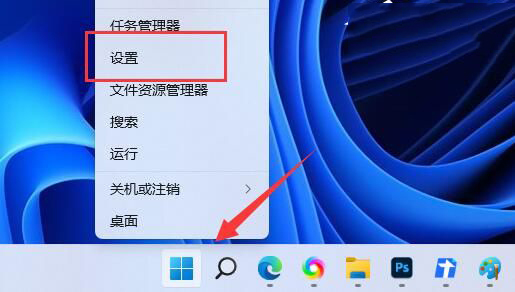
2. Klicken Sie im Windows-Einstellungsfenster links auf [Apps] und rechts auf [Optionale Funktionen (zusätzliche Funktionen für Ihr Gerät)].
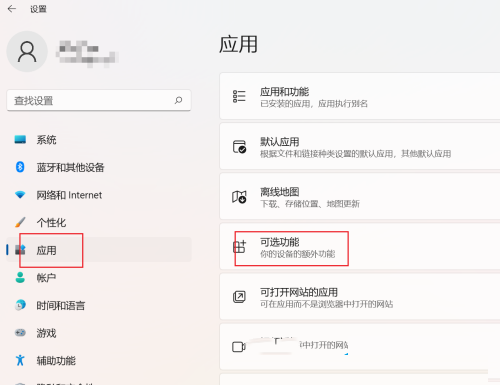
3. Der aktuelle Pfad lautet: Anwendung – Optionale Funktionen. Klicken Sie neben „Optionale Funktionen hinzufügen“ auf [Funktionen anzeigen].
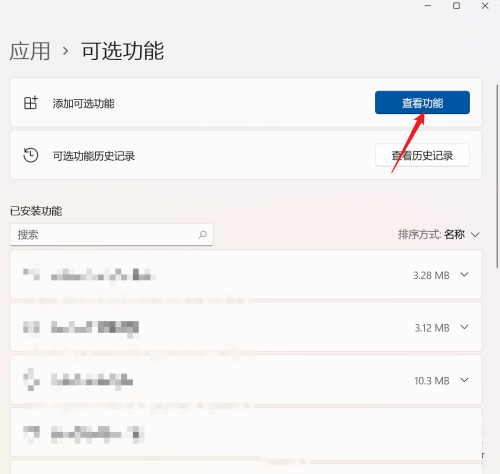
4. Suchen und überprüfen Sie [WMI SNMP Provider] und klicken Sie dann auf [Weiter].
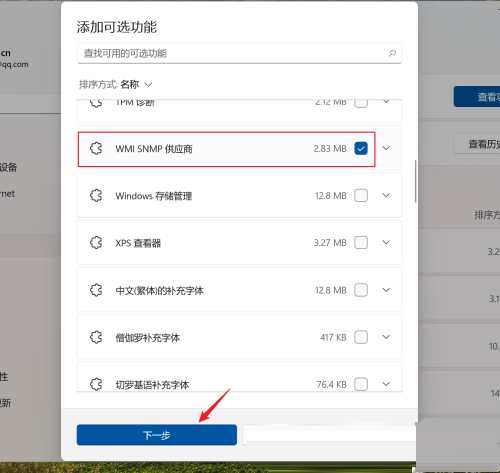
5. Stellen Sie sicher, dass Sie [WMI SNMP Provider] installieren möchten, klicken Sie dann auf [Installieren] und warten Sie schließlich, bis die Installation abgeschlossen ist.
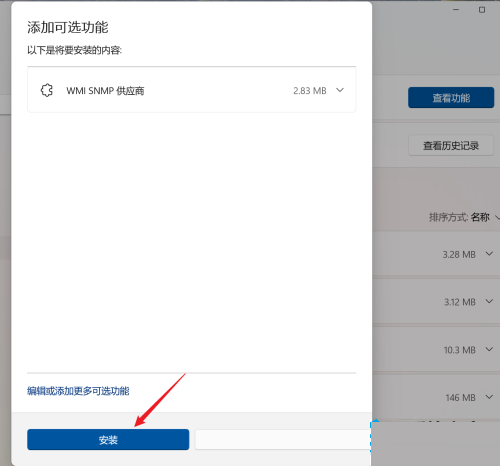
Das obige ist der detaillierte Inhalt vonSchritte zum Aktivieren des SNMP-Dienstes im Win11-Betriebssystem. Für weitere Informationen folgen Sie bitte anderen verwandten Artikeln auf der PHP chinesischen Website!
In Verbindung stehende Artikel
Mehr sehen- So geben Sie das Standard-Gateway des Routers im Win11-System ein
- So fügen Sie ein Netzwerk zum oberen Menü des Win11-Systems hinzu
- So beheben Sie den auf der Win11-Systemwebseite angezeigten Javascript-Fehler
- Anleitung zur Neuinstallation des Win11-Systemcomputers
- Wie viel kostet die Installation eines Win11-Systems?

